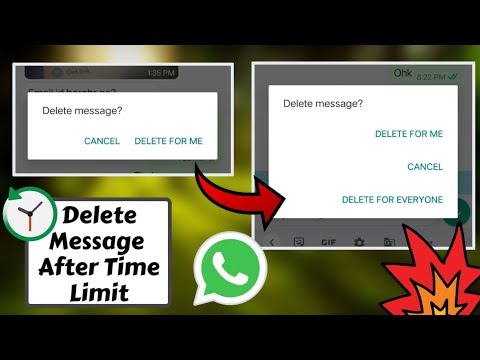
Съдържание
Научете как t0 забраните визуализациите на текстови съобщения и изскачащите прозорци на Galaxy Note 7 с нашето ръководство по-долу. Новите съобщения раздават потенциално лична информация в изскачащ прозорец, на заключен екран и в други области. Тук ще обясним как да променим тези настройки и да държим любопитни очи далеч от чувствителна информация.
Сега, когато флагманът Galaxy Note 7 се върна на рафтове и в ръцете на милиони клиенти, след процес на бързо изземване, собственикът има много въпроси. След като собствениците го настроят и са готови да използват, те ще искат да променят много малки настройки.
Прочетете: 8 Най-добрите протекторни екрани на Galaxy Note 7
На Бележка 7 приложението за текстово съобщение за акции ще получи изскачащо известие, споделящо визуализация на съобщението, в лентата за известия в горната част на екрана и на екрана за заключване. Това е удобно за повечето, но някои може да искат да го скрият от съображения за поверителност. Да започваме.

Новата бележка 7 е най-добрият телефон на Samsung до момента. Спомнете си, че има красив награден дисплей, IP68 прах и водоустойчивост и др. Камерата е по-добра, има двойно съхранение на 64GB и SD карта, USB Type-C порт за бързо зареждане и цялото устройство (S-Pen включено) работят под вода.
Той има много да предложи, но и толкова много настройки и функции, които могат да бъдат огромни.Да не говорим за менюто с настройки е напълно преработено, така че намирането на важни опции може да бъде предизвикателство.
Докато повечето собственици ще изтеглят различно приложение за текстови съобщения, тези, които използват опцията „Съобщения“, трябва да персонализират настройките, за да отговарят на техните нужди. Ето как можете да деактивирате визуализациите и изскачащите прозорци на текстовите съобщения.
Деактивиране на преглед на текстови съобщения
Изскачащият прозорец за входящи известия е любимата ми функция, но не е за всички. Тя позволява на потребителите бързо да отговарят на текст, дори когато са в друго приложение. Това изскачащо съобщение показва от кого е съобщението и преглед на разговора. Това се опитваме да избегнем и забраним.
Подобно нещо се случва и в лентата за известия. Появява се малка икона без информация за съобщението. Ако не искате тази информация да бъде изведена и видима, тя може да бъде изключена. Резултатът е, че съобщенията са скрити, докато не отворите приложението и го прочетете сами.
инструкции
За да стартирате стартирането по подразбиране “СъобщенияАп и натиснете повече бутона в горния десен ъгъл или 3-те точки. Изберете настройки> известия> и изключете „Изскачащ дисплей" и „Преглед на съобщението“, И двете показват информация, където може да не я искате. Поддържам ги за удобство, но всички са различни.

Ако ви харесва тази функция и искате да я запазите, но скриете чувствителна информация, която също може да се направи. Запазване на изскачащия дисплей, но изключете Преглед. По този начин уведомяването все още се показва, изскачащите прозорци са видими, но информацията е запазена. Предупреждение към съобщение и бърз достъп в сигурно имение.
Деактивиране на функцията за заключен екран
За да направим всичко това още една стъпка напред, можем също да деактивираме изскачащите прозорци на lockscreen. Хубаво е да получавате известие на екрана за заключване, но някои искат да го изключат. Алтернативно, някои искат просто да скрият информацията, но въпреки това да получат подканата за заключване на екрана. Така че нека направим и това.
Отидете в настройките, като докоснете иконата с формата на зъбно колело в горната част на лентата за известия или в менюто с приложения. Изберете „Защитен екран и сигурност " и превъртете надолу до „известия на заключен екран". Сега просто изберете да скриете цялото съдържание, или изберете „само икони“, за да бъдете все още информирани. И двете опции са налични, както е показано по-долу.

Всички сме готови и сега бележката 7 е напълно сигурна, когато става въпрос за текстови съобщения или предварителни известия за заключване на заключен екран. Вторият набор инструкции предотвратява информацията от множество приложения, а не само съобщения. Разбира се, най-доброто решение е да имате даден отпечатък или друга мярка за сигурност. Надяваме се, че горните стъпки ще дадат на собствениците на Note 7 спокойствие, докато използват устройството си.
Докато сте тук, помислете за някои от най-добрите ни бележки за Galaxy Note 7 в слайдшоуто по-долу.
17 Най-добър случай на Galaxy Note 7



















